【2025最新教學】Mac/Windows電腦傳音樂到iPhone,一鍵搞定不求人!
Barbara Wagner/ 2025-03-26 / 傳輸音樂
從Windows電腦傳音樂到iPhone看似棘手,尤其是在macOS上iTunes被Music應用和Finder取代後。雖然iTunes音樂匯入手機功能允許音樂同步,但它可能會覆蓋現有檔案,導致許多用戶尋找替代方法。
如果你正在煩惱如何電腦音樂傳到iPhone,可以使用Finder、第三方軟體或雲端服務。無論你偏好有線或無線傳音樂到iPhone方式,都有簡單的解決方案。本指南將逐步引導你了解最佳電腦MP3傳到iPhone的方法。
一、一鍵從Windows電腦傳音樂到iPhone而不需使用iTunes
如果你想傳音樂到iPhone而不需使用iTunes,這可能是一項挑戰,因為蘋果限制直接檔案傳輸。雖然iTunes音樂匯入iPhone曾經是主要選擇,但現在許多用戶正在尋找更快更簡單的替代方案。對於想解決Windows電腦傳音樂到iPhone問題的你, Tenorshare iCareFone 就是這樣一種讓過程變得簡單的工具。
它允許你輕鬆地將MP3從Windows電腦傳音樂到iPhone,無論是批量還是選擇性傳輸。此外,它同時支援Windows和Mac,完美解決電腦MP3傳到iPhone的難題,並支援所有音樂檔案類型。如果你厭倦了iTunes音樂匯入iPhone的限制,這個工具是完美的解決方案。
Tenorshare iCareFone的功能:
- 快速簡便: 無需複雜的同步過程,只需快速傳輸。
- 無需iTunes: 完全繞過蘋果的限制。
- 批量或選擇性傳輸: 移動多個MP3檔案或只傳幾個。
- 與所有iOS設備相容: 適用於iPhone和iPad。
- 支援購買和非購買的音樂: 無障礙傳輸任何歌曲。
- 無數據丟失: 傳輸後您的檔案保持完整。
Mac/Windows電腦傳音樂到iPhone的步驟:
步驟1: 想要輕鬆電腦音樂傳到iPhone?首先在Windows或Mac電腦上下載並安裝 Tenorshare iCareFone 。打開應用並使用USB線連接你的iPhone。
步驟2: 一旦iPhone被檢測到,前往iCareFone中的「管理」選項卡並點擊「音樂」。
步驟3: 點擊「導入」,從電腦中選擇MP3檔案,並確認傳輸。
步驟4: 檔案將在幾秒鐘內傳輸完成。打開iPhone上的Music應用並開始聆聽!

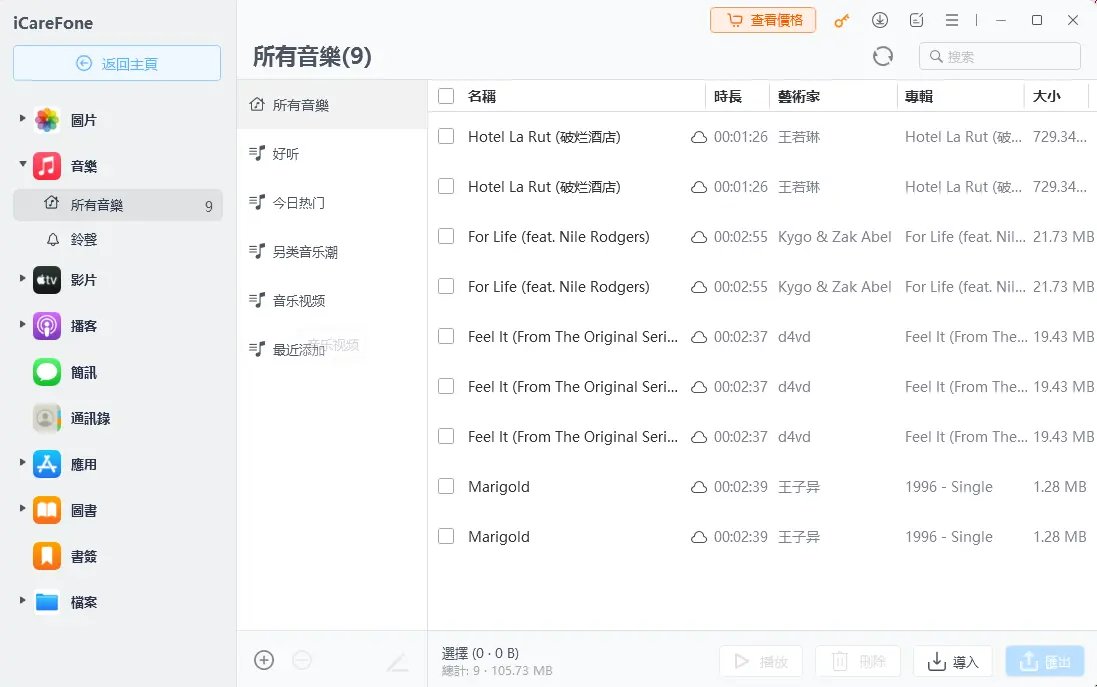
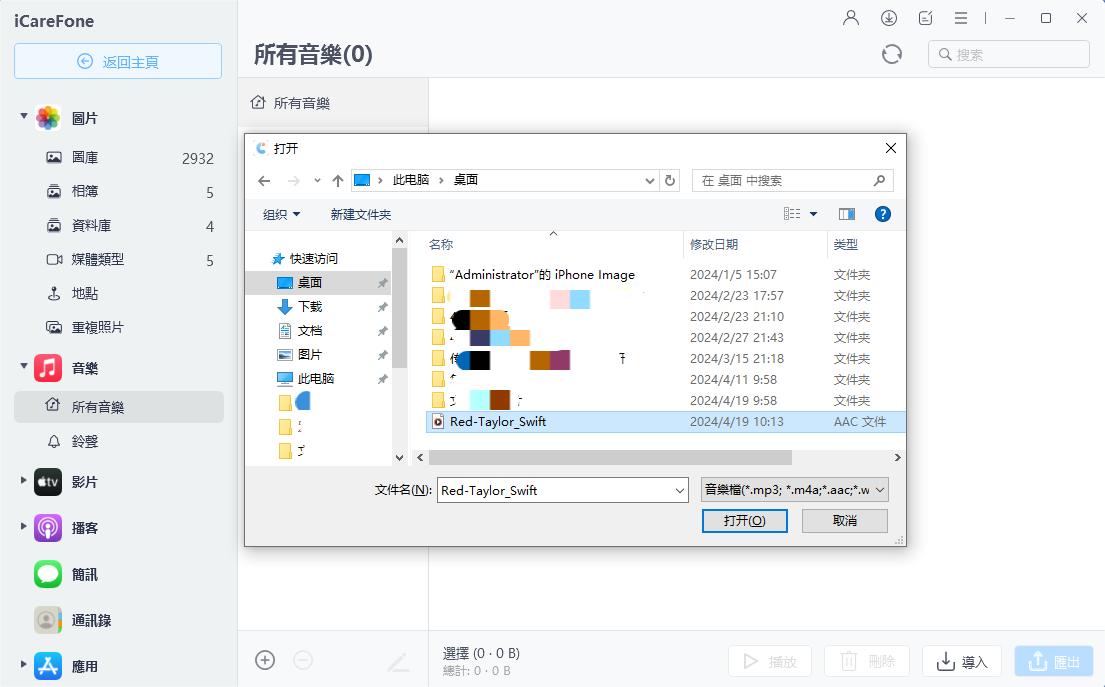
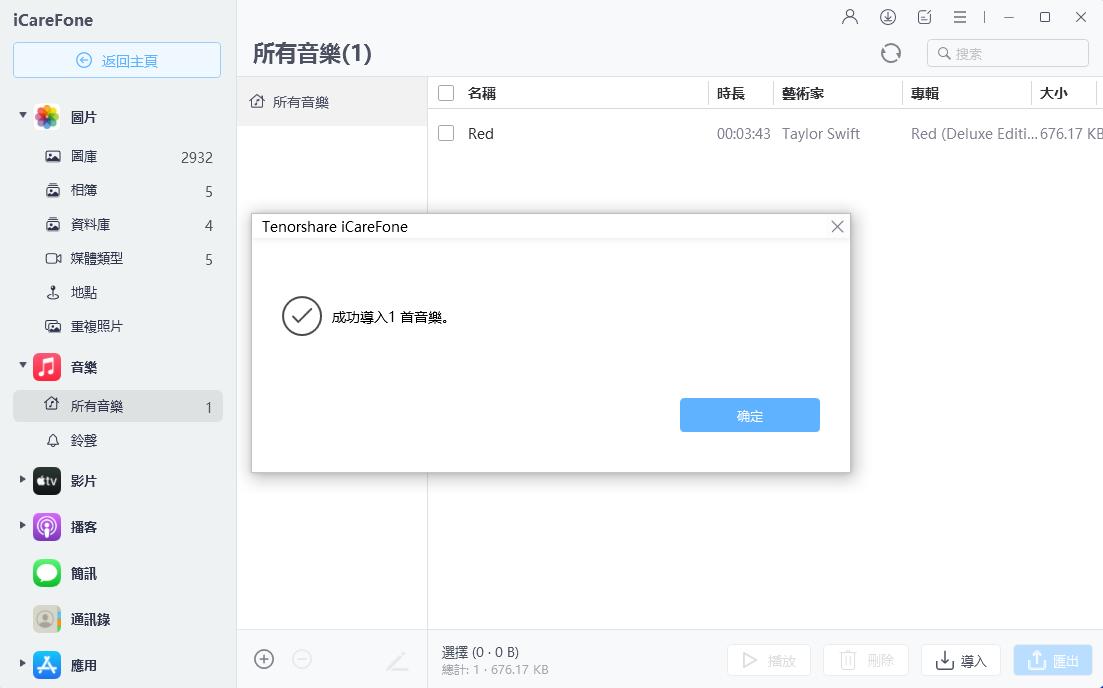
二、4種從Windows電腦傳音樂到iPhone的最佳方法
方法1:使用iTunes將MP3傳輸到iPhone/iPad
iTunes音樂匯入iPhone仍然是將MP3傳輸到iPhone的官方方式之一,特別是對於使用macOS Mojave或更早版本的用戶。iTunes音樂匯入手機的方法允許您直接從電腦同步音樂。然而,iTunes音樂匯入iPhone有一些限制—它可能會覆蓋您現有的音樂庫,對於那些想保留當前播放清單的人來說不太理想。
此外,同步需要USB連接,並且可能比其他傳輸方法花費更長時間。
使用iTunes從Windows電腦傳音樂到iPhone的步驟:
步驟1: 想要進行iTunes音樂匯入手機操作?首先使用USB線將iPhone連接到電腦。
步驟2: 打開iTunes並點擊頂部的設備圖標。在「一般」標籤下,在「選項」部分勾選「手動管理音樂...」。
步驟3: 點擊「檔案」>「新增」>「播放清單」,然後將MP3檔案從PC或Mac拖放到這個播放清單中。
步驟4: 在「設置」選單中,點擊「音樂」並勾選「同步音樂」。確認所選音樂,然後點擊「套用」將MP3傳輸到iPhone。
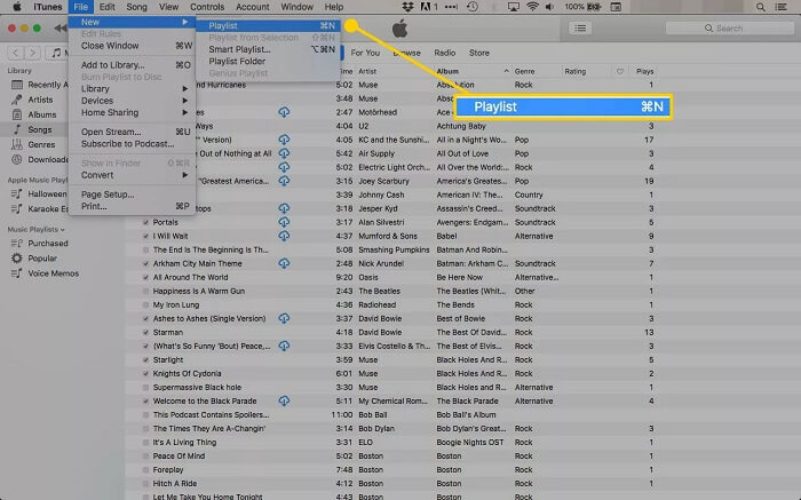
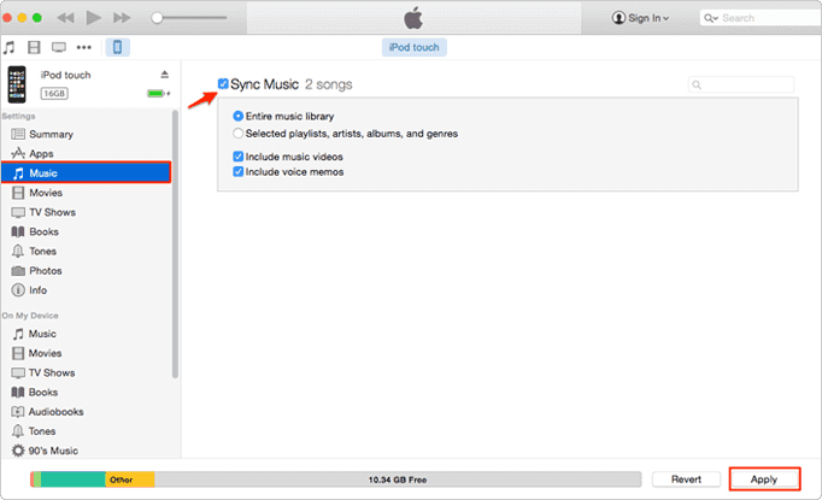
方法2:通過Finder將MP3檔案從PC傳輸到iPhone
想找電腦音樂傳到iPhone的另一種方式?Finder是從Mac將MP3檔案傳輸到iPhone的絕佳替代iTunes方法,尤其是在較新的macOS版本上。它允許您同步音樂、管理檔案,甚至不需要額外軟體就能備份設備,是傳音樂到iPhone的理想選擇。
這種方法簡單高效,但需要USB連接, 且僅適用於Mac用戶。如果你想在不使用iTunes的情況下將MP3傳輸到iPad,請按照以下步驟使用Finder。
使用Finder從Mac傳MP3到iPhone的步驟:
- 使用USB線將iPhone連接到Mac。確保Finder識別到您的設備。
- 在Finder側邊欄的「位置」下選擇您的iPhone。
- 點擊「音樂」標籤並勾選「同步音樂到[您的設備名稱]」。
- 選擇「整個音樂庫」或「選定的藝術家、專輯、類型和播放清單」。
- 將MP3檔案拖放到Finder視窗中,然後點擊「套用」將音樂同步到iPhone。
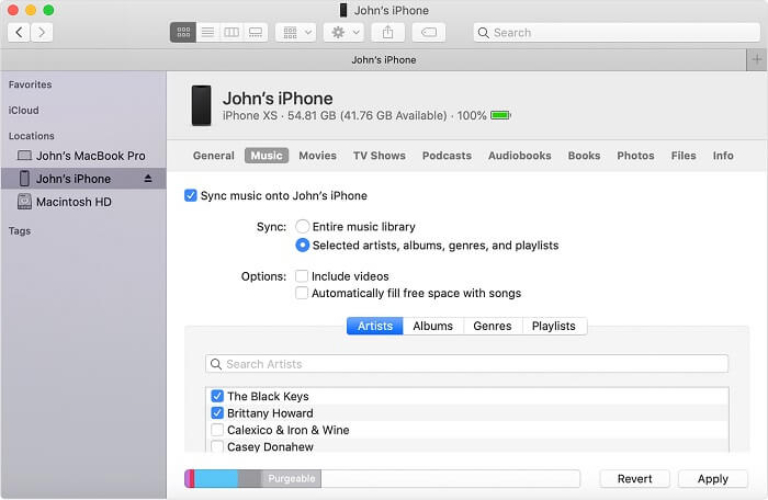
方法3:使用AirDrop無線將MP3檔案從PC傳輸到iPhone
如果你想知道如何在沒有USB線的情況下電腦MP3傳到iPhone,AirDrop是一個很好的無線選項。它允許使用Wi-Fi和藍牙在macOS和iOS設備之間快速傳音樂到iPhone。這種電腦音樂傳到iPhone的方法簡單,不需要第三方應用。
然而, 它只適用於Apple設備之間,需要穩定的連接,且可能比有線傳輸慢。如果你符合AirDrop的要求,請按照以下步驟無線傳輸MP3檔案。
如何透過AirDrop將MP3移至iPhone的步驟:
- 在iPhone上,打開控制中心,點擊AirDrop,選擇「所有人」或「僅限聯絡人」。在Mac上,打開Finder,前往AirDrop,確保設置為「所有人」或「僅限聯絡人」。
- 在Mac上找到要傳輸的MP3檔案。
- 右鍵點擊MP3檔案,選擇「共享」,然後選擇AirDrop。從彈出視窗中選擇你的iPhone。
- iPhone上會出現提示。點擊「接受」並選擇保存MP3檔案的位置。
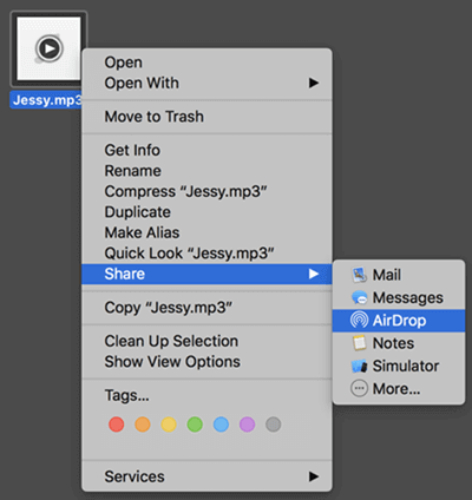

方法4:使用Music應用將MP3傳輸到iPhone
自macOS Catalina (10.15)起,Apple用Music應用替代了iTunes來管理本地音樂檔案。如果你想電腦MP3傳到iPhone,可以手動將它們導入Music應用,並使用USB或Lightning線將它們同步到iPhone。這種iTunes音樂匯入iPhone的替代方法簡單高效,是另一種電腦音樂傳到iPhone的選擇,但需要Mac和有線連接。
如何透過Music應用將MP3放到iPhone的步驟:
- 在Mac上啟動Music應用。
- 如果MP3檔案尚未在Music應用中,點擊「檔案」>「導入」並選擇MP3檔案。
- 使用USB或Lightning線將iPhone連接到Mac。確保iPhone在Music應用的「設備」部分中顯示。
- 前往資料庫並找到MP3檔案。將它們拖放到「設備」部分中的iPhone上。
- 在iPhone上打開Music應用,尋找並播放傳輸的MP3。
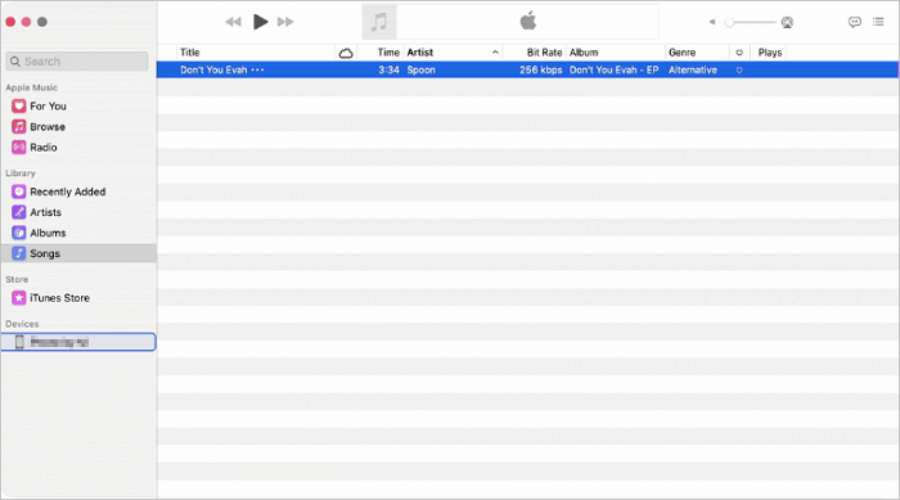
結語:
Windows電腦傳音樂到iPhone的過程可能看起來很複雜,但使用正確的方法,它可以高效完成。使用 Tenorshare iCareFone ,你可以快速輕鬆地傳音樂到iPhone—不需iTunes,沒有同步問題。這個工具提供了比iTunes音樂匯入手機更便捷的解決方案。





